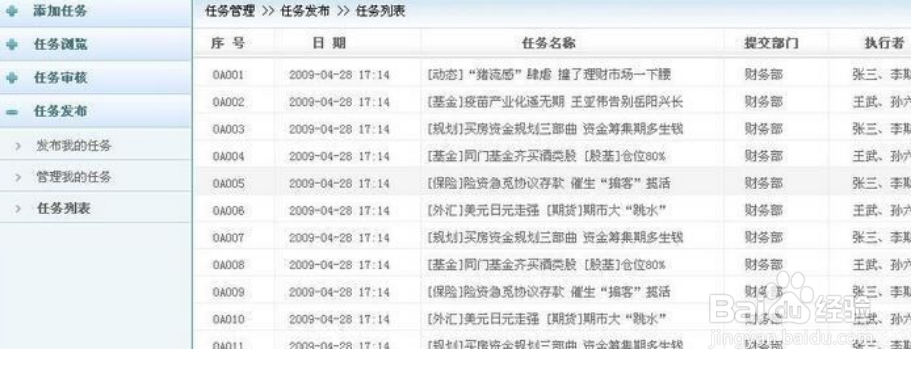1、首先它的选项卡是全部展开的,我们可以直接看到选项卡下面的各种工具,方便我们就行操作。首先我们来看看“开始”选项卡,这里面有剪贴板,字体,对齐方法,数字以及编辑五个选项,每个选项下面还有很多小项。

2、我们可以在选项卡下面的所有工具都是我们经常使用的操作选项,例如字体颜色,字体大小,文字对齐,排版查找等等,我们只要能够熟练使用“开始”选项卡中的操作选项,我们日常操作WPS表格就没有任何的问题。
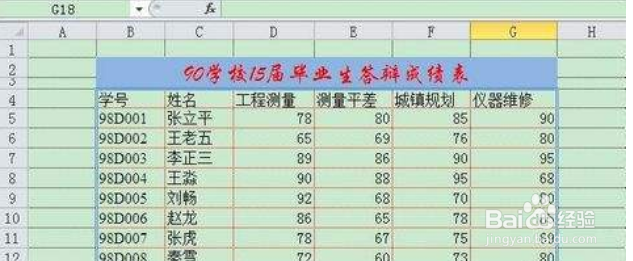
3、然后下面我们看看“插入”选项卡。我们使用插入选项,一般都以插入“图表”居多,我尺攵跋赈们只需要点击图表然后选择我们需要插入的类型即可完成图表的插入操作,相比于excel,图表的类型还是多了一点,瞽攥涛徭但是也没有多很多。

4、我们点击素材库,这里会出现很多在线的素材供我们选择,我们只需要点击我们需要的素材进行插入即可,当然我们还可以把这些素材保存在我的素材中,方便我们日后使用。

5、接着我们来看“公式”选项,相比于excel,这里的公式更多更全,而且把各种公式的种类已经分配好了,我们需要哪些公式,只需要点击对应的选项,然后在里面进行搜索即可,极大的节约了我们的时间。
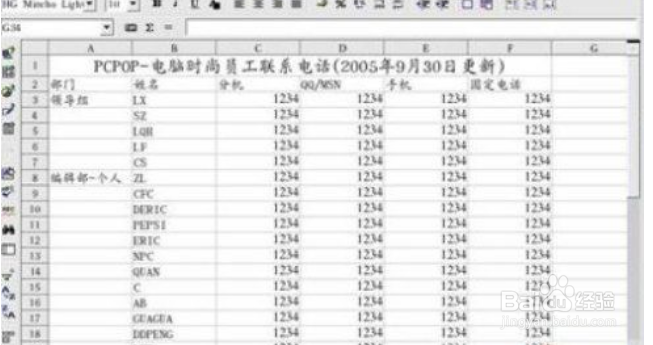
6、最后需要我们来看看“办公空间”,这里有一个功能小编想要重点的介绍,那就是自动备份功能,做报表最郁闷的事情莫过于报表没保存却关闭了,有了自动备份功能,就不需要担心了,它会在表格关闭时自动备份。